今回は無料動画編集ソフトAviUtlに初期から搭載されているアニメーション効果のひとつ【円形配置】について紹介します
本記事の内容をご理解いただくと以下のような表現が可能になります
- 【円形配置】とは?
- 【円形配置】の設定ダイアログ
- 【円形配置】の詳細設定
- 【円形配置】の使用方法

それではさっそく内容に入ります
【円形配置】とは?
AviUtlのアニメーション効果のひとつです
画像やテキストなどのオブジェクト簡単に円形に配置することができます
【円形配置】の設定ダイアログ
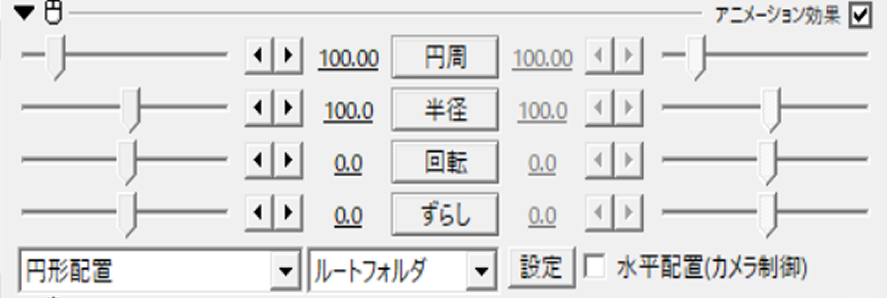
- 円周
- 半径
- 回転
- ずらし
- 水平配置(カメラ制御)
【円形配置】の設定は基本的にこれら5つの項目で調整することができます
円周
円周は数値が100のとき円1周分に指定された数のオブジェクトが配置されるようになります
つまり数値が50のときは半円上での配置ということになります
数値は0は800での間で設定することができます
初期設定値は100になっています
100が1周分ならば800まで数値設定ができるってなんか変な感じがしますね
たとえば円周の数値が200に設定されているときは円2つの上であると認識されます円周100で8個のオブジェクトをのせたときは表示されていたものが
円周200だと円が2つなので各々の円にオブジェクト4つずつ配置されます
円周200のときに円は2つあるのですが数値変更を行わない状態では
各々の円は重なっているため円は1つしかなく、かつオブジェクトも4つしかないように見えます
半径
円の半径を大きくしたり、小さくしたりする際にこの項目を調整します
数値は-2000から2000までの間で設定することができます
初期設定値は100です
回転
オブジェクトが並んだ円形全体が回転します
数値がプラスのときは右回り
数値がマイナスの時には左回りになります
-3600から3600の間で設定することができます
初期設定値は0に設定されています
ずらし
対象となるオブジェクトの位置をずらすことができます
正面から見ただけでは変化がわかりにくいことがあいますが
カメラ制御などを使用してみる角度を変えることで奥行きをずらし螺旋状にすることも可能です
数値は-2000から2000までの間で設定することができます
初期設定値は『0』になっています
水平配置(カメラ制御)
チェックを入れることによってオブジェクトの並び方が変わります
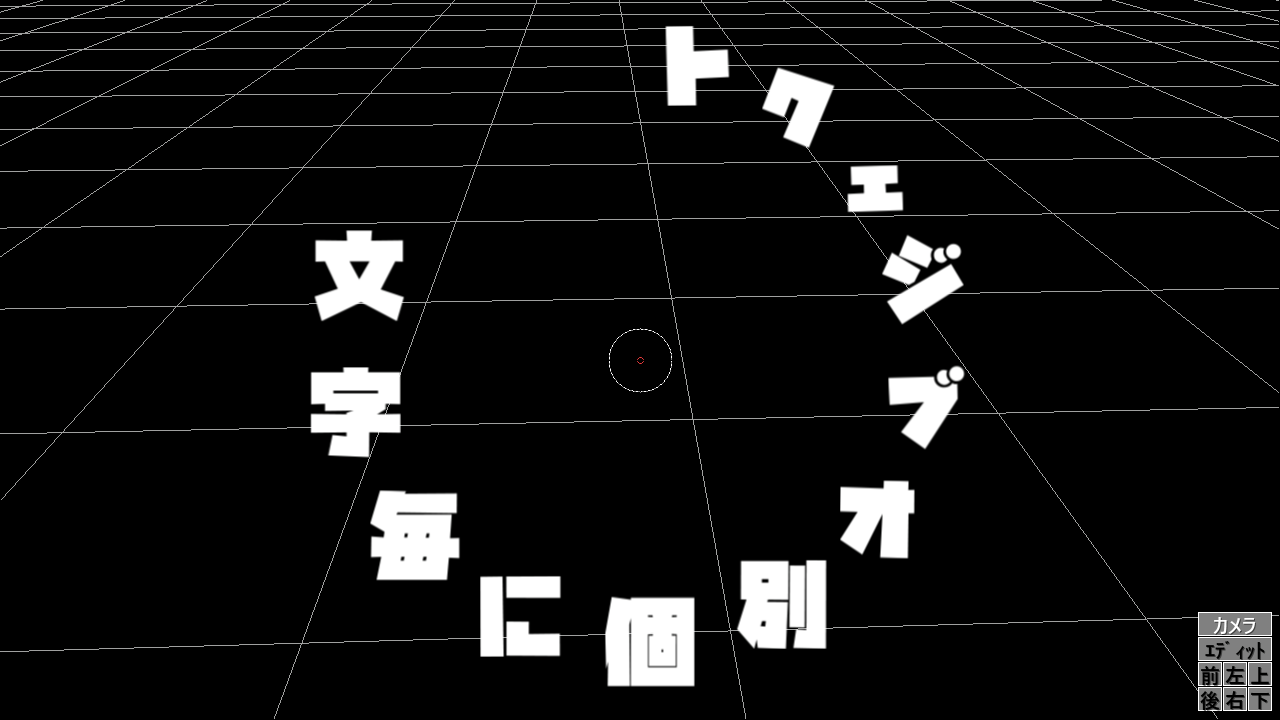
【円形配置】の詳細設定
設定ダイアログに表示されている『設定』のボタンを押すとさらに詳細に設定することが可能です
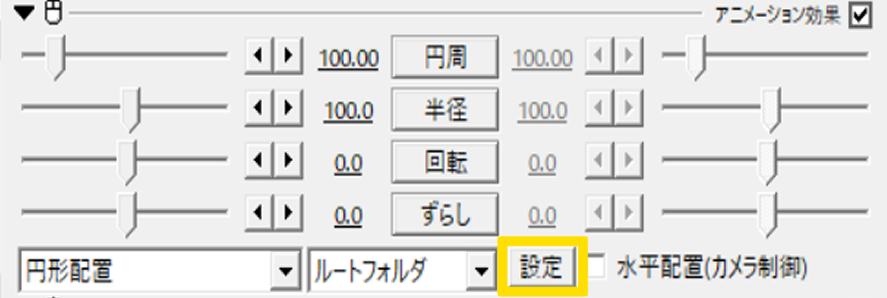
パラメータ設定の項目は以下のようになっています
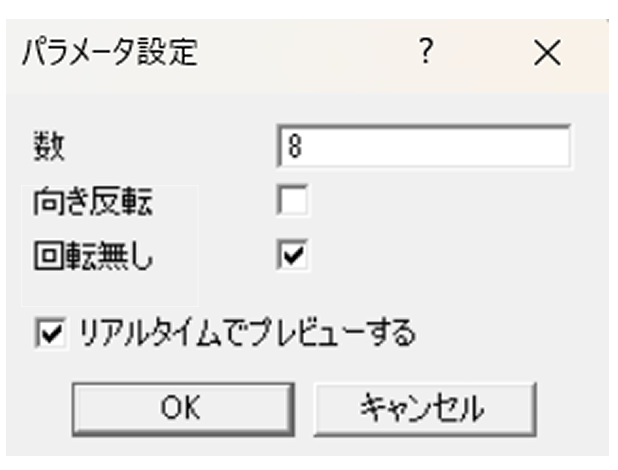
- 数
- 向き反転
- 回転無し
数
円形配置するオブジェクトの数を調整する項目です
数値を増やすことによってオブジェクトの数を増やすことができます
初期設定値は『8』です
向き反転
円形配置するオブジェクトの向きを決める項目です
チェックを入れることによってチェックを入れる前とオブジェクトの向きが逆向きになります
回転無し
通常のオブジェクトは中心に向かって配置されますが『回転無し』にチェックをいれることによってオブジェクトそのものは円に沿ってではなく正面を向いた状態で配置されます
【円形配置】の使用方法
テキストオブジェクトに【円形配置】を追加することで以下のような表現を作ることが可能です
レース柄の表現【円形配置】
複数のテキストオブジェクトに円形配置を追加することによって作成しています
作成方法に興味がある方はこちらを参照してください
テキストがぐるりと回転する表現
テキストオブジェクトを『文字毎に個別オブジェクト』として扱うことによって一文字一文字に動きを生じさせることが可能になります
作成手順についてはこちらを参考にしてみてください
アナログ時計
アナログ時計をAviUtlで作成する際の目盛りの部分は【円形配置】を追加して作成しています
アナログ時計の作成に興味がある方はこちらの内容も参考にしてみてください
【円形配置のまとめ】
いかがでしたか?
今回はAviUtlのアニメーション効果のひとつ【円形配置】について紹介しました
ぜひ興味のある方はご自身の作品にも取り入れてみてください

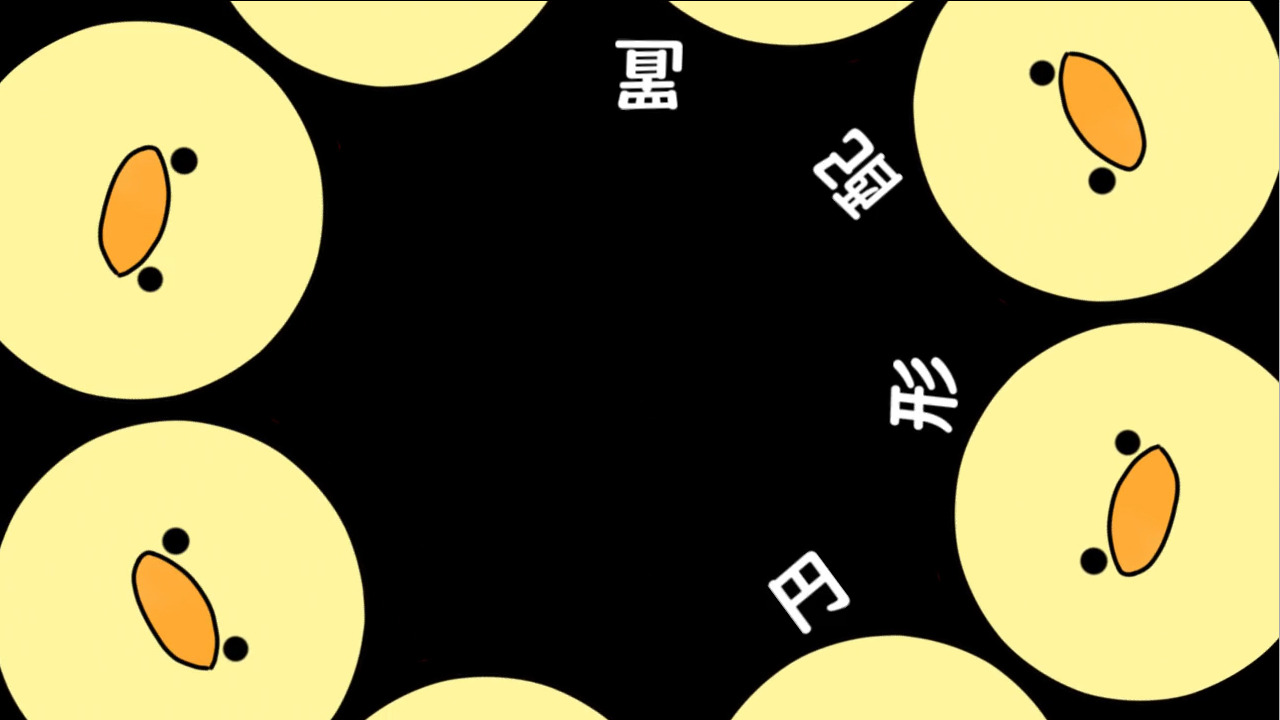





コメント